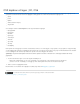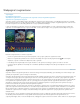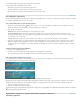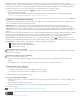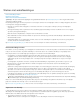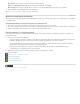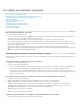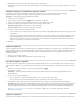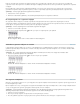Operation Manual
Werken met webafbeeldingen
Naar boven
Naar boven
Rolloverafbeeldingen maken
Exporteren naar Zoomify
Werken met hexadecimale kleurwaarden
Opmerking: Klik op de onderstaande koppelingen voor gedetailleerde instructies. Op feedback.photoshop.com kunt u vragen stellen, functies
aanvragen of problemen melden.
Met de webgereedschappen van Photoshop kunt u heel eenvoudig de elementen van uw webpagina's maken of volledige webpagina's uitvoeren in
vooraf ingestelde of aangepaste indelingen.
Met lagen en segmenten kunt u webpagina's en de interface-elementen voor deze pagina's ontwerpen. (Zie Lagen en Webpagina's
segmenteren.)
Met laagsamenstellingen kunt u experimenteren met verschillende paginasamenstellingen of kunt u verschillende versies van een pagina
exporteren. (Zie Laagsamenstellingen.)
Maak rollovertekst of knopillustraties en importeer deze naar Dreamweaver of Flash.
Maak webanimaties met het deelvenster Animatie en exporteer deze animaties als geanimeerde GIF-afbeeldingen of QuickTime-bestanden.
Zie Frameanimaties maken.
Gebruik Adobe Bridge om een webfotogalerie te maken, zodat u een reeks afbeeldingen met gebruik van professioneel ogende sjablonen
snel kunt omzetten in een interactieve website.
Op www.adobe.com/go/lrvid4043_dw_nl vindt u een video over het ontwerpen van websites met Photoshop en Dreamweaver.
Rolloverafbeeldingen maken
Een rollover is een knop of afbeelding op een webpagina die verandert wanneer u de muis erboven plaatst. U hebt minstens twee afbeeldingen
nodig om een rollover te maken: een primaire afbeelding voor de normale staat en een secundaire afbeelding voor de gewijzigde staat.
Photoshop beschikt over een aantal nuttige gereedschappen voor het maken van rolloverafbeeldingen:
U kunt primaire of secundaire afbeeldingen maken met lagen. Maak de inhoud op één laag en dupliceer en bewerk deze laag om
vergelijkbare inhoud te maken waarbij de uitlijning tussen de twee lagen behouden blijft. U maakt het rollovereffect door de laagstijl,
zichtbaarheid of positie van de laag te wijzigen, kleur- of toonaanpassingen aan te brengen of filtereffecten toe te passen. Zie Lagen
dupliceren.
U kunt laagstijlen ook gebruiken om effecten, zoals bijvoorbeeld kleurbedekkingen, slagschaduwen, gloed of reliëf toe te passen op de
primaire laag. Als u een rolloverpaar wilt maken, schakelt u de laagstijl in of uit en slaat u beide staten van de afbeelding op. Zie
Laageffecten en laagstijlen.
Gebruik de vooraf ingestelde knopstijlen in het deelvenster Stijlen om snel rolloverknoppen te maken met de staten normaal, muisbeweging
en muisklik. Teken een vorm met het gereedschap Rechthoek en pas een stijl toe, zoals Schuine kant - normaal, om de rechthoek
automatisch om te zetten in een knop. Kopieer de laag en pas andere vooraf ingestelde stijlen toe, zoals Schuine kant - muisbeweging om
de andere knopstaten te maken. Sla iedere laag op als een afzonderlijke afbeelding om de set met rolloverknoppen te voltooien.
In het dialoogvenster Opslaan voor web en apparaten kunt u rolloverafbeeldingen met een optimale bestandsgrootte opslaan in een indeling
die compatibel is met het web. Zie Afbeeldingen optimaliseren.
Wanneer u rolloverafbeeldingen opslaat, maakt u aan de hand van een naamgevingsconventie onderscheid tussen de primaire afbeelding
(niet-rolloverstaat) en de secundaire afbeelding (rolloverstaat).
Nadat u een set rolloverafbeeldingen hebt gemaakt in Photoshop, kunt u de afbeeldingen met gebruik van Dreamweaver op een webpagina
plaatsen en automatisch de Javascript-code voor de rolloveractie toevoegen.
Op www.adobe.com/go/lrvid4043_dw_nl vindt u een video over het ontwerpen van websites met Photoshop en Dreamweaver.
Exporteren naar Zoomify
U kunt afbeeldingen met een hoge resolutie op het web plaatsen. Gebruikers kunnen dan pannen en zoomen om meer details te zien.
Afbeeldingen van standaardgrootte worden net zo snel gedownload als een JPEG-bestand van vergelijkbare grootte. Photoshop exporteert het
HTML-bestand en de JPEG-bestanden die u kunt uploaden naar uw webserver.
1. Kies Bestand > Exporteren > Zoomify en stel exportopties in.
Sjabloon Hiermee stelt u de achtergrond en de navigatie in voor de afbeelding die in de browser wordt weergegeven.